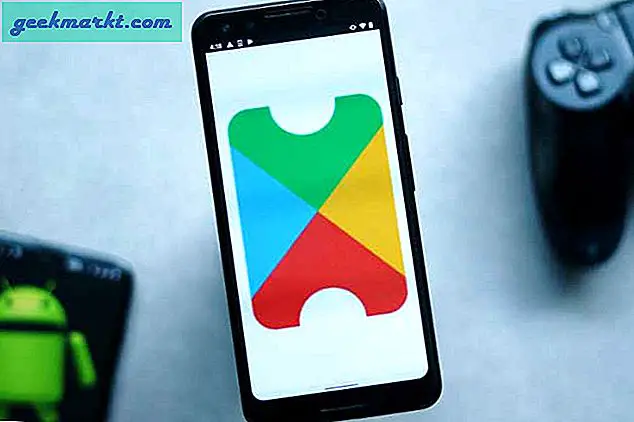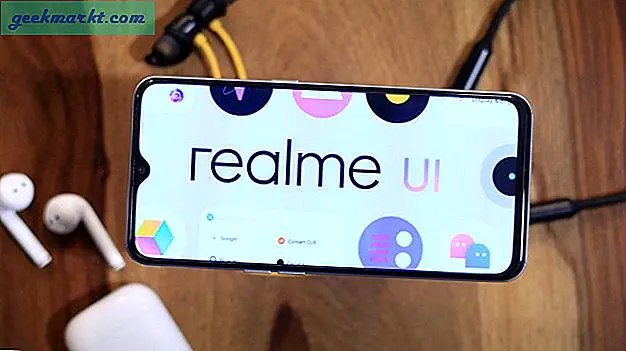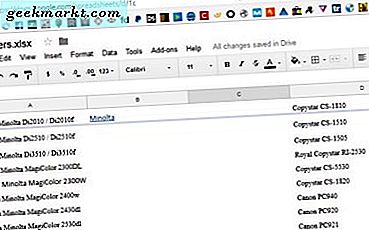Jeg kan godt lide at have muligheder, når det kommer til at søge på internettet. Den indbyggede webbrowser, der kommer forudindlæst på Kindle Fire HDX Silk, er ikke dårlig, men som sagt-muligheder.
For at installere Firefox på din Kindle HDX skal du først aktivere nogle indstillinger på din enhed.
Grib din HDX og lad os komme ned til forretningen.
Indstillinger
- Stryg ned fra toppen af din Kindle Fire HDX for at få adgang til indstillingerne> tryk på "Indstillinger."
- Gå til "Applications."
- Tryk på "Tillad apps fra ukendte kilder" lige i den øverste del af denne undermenu. Skift skyderen til "On" -positionen øverst. (Det bliver orange, når det er tilladt.)
Den version af Firefox du skal installere er Aurora. Dette er mobiludviklerens udgivelse - og jeg ved, det virker, siden jeg bruger det personligt. Alle andre versioner er kun tilgængelige via Google Play.
Bemærk! Den oprindelige Firefox blev afbrudt, hver gang jeg forsøgte at køre den, selvom jeg installerede den fra et direkte download-websted til APK (Android App). Så advarer jeg imod det. Fire OS-operativsystemet, der kører Kindle-enhederne, er Android-baseret.
- Åbn din silkebrowser på startskærmen på din Kindle Fire HDX eller fra din Apps-placering. Du skal nu navigere til downloadwebstedet for at få Firefox Aurora på din Kindle.
Download Firefox Aurora
- Gå over til Mozilla og download udviklerudgaven af Firefox Aurora her.

- En pop-up åbnes i bunden af din Kindle Fire HDX, der siger: "Denne type fil kan skade din enhed. Vil du beholde fennec-47.0a2.multi.android-arm.apk alligevel? "
- Tryk på OK.
- En download alarm vises i nederste venstre hjørne af skærmen. (Din HDX kommer ikke til at eksplodere. Det er okay-du kan stole på mig på denne.)
- Træk menuen ned fra toppen af Kindle HDX og tryk på den download, der skal installeres.
- Før du installerer Aurora, advarer din enhed dig venligt. Det siger bare, at Aurora får adgang til at vælge funktionerne Privacy and Device Access. Igen er det okay.
- Vælg knappen Installer i nederste højre hjørne.
- Du vil se Aurora Firefox-browseren installere. Derefter lader du dig vide, hvornår installationen har været succesfuld.
- Åbn Aurora-browseren i nederste højre hjørne eller vælg "Udført." Aurora-ikonet er nu på din Kindle Fire-startskærmmenu og vises i dine Apps.
Det er alt! Du har nu mere end en browser til at vælge imellem, når du surfer på internettet fra din Kindle Fire HDX. Nu har du frihed til at vælge Firefox eller Silke - alt efter hvad du foretrækker. Det er rart at have valg, ikke?